
Android प्लॅटफॉर्मवर डिव्हाइसेसच्या जलद विकासामुळे, सध्या मोबाइल गेम्स खूप लोकप्रिय मनोरंजन बनले आहेत, ज्यामुळे पीसी आणि कन्सोलवर अनुप्रयोगांसाठी प्रभावी स्पर्धा बनली आहे. त्याच वेळी, जर फोन विंडोज प्रोग्राम चालविण्यास सक्षम असेल तर आपण जवळजवळ उच्च कार्यक्षमता आणि सोयीस्कर नियंत्रणासह जवळजवळ कोणत्याही मोबाइल गेम खेळू शकता. खालील निर्देशांचा भाग म्हणून, आम्ही या प्रक्रियेचे वर्णन सर्वात संबंधित सोल्युशन्सच्या उदाहरणावर वर्णन करतो.
संगणकावर Android गेम चालवणे
पीसीवर Android साठी गेम लॉन्च करण्यासाठी विविध पद्धती असूनही, बहुतेक सोल्युशन्स विशिष्ट अनुकरणकर्त्यांच्या वापरास कमी केले जातात. अशा सॉफ्टवेअरमध्ये निश्चित पीसी आवश्यकता आहेत, ज्या प्रदर्शनाची सरासरी पातळीपेक्षा कमी नसावी. वर्च्युअलाइजेशन तंत्रज्ञानासाठी आणि ड्राइव्हर्स अद्ययावत करणे यासाठी विशेष लक्ष देणे महत्त्वाचे आहे.
चरण 2: विस्तार सह काम
- तयारी समजून घेतल्याने, आपण पूरक वापराकडे जाऊ शकता. प्रथम क्रोम: // अॅप्स पृष्ठावर जा आणि आर्क वेल्डर चिन्हावर क्लिक करा.
- दिसत असलेल्या विंडोमध्ये, आपण "निवडा" बटण क्लिक करणे आवश्यक आहे आणि वापरकर्त्याची माहिती जतन करण्यासाठी संगणकावरील फोल्डर निर्दिष्ट करणे आवश्यक आहे. तेथे विशेष शिफारसी नाहीत, म्हणून आपण आपल्या विवेकबुद्धीवर पूर्णपणे कोणतीही निर्देशिका निवडू शकता.
- एकदा मुख्य विस्तार पृष्ठावर, "आपला अॅप टेस्ट करा" चिन्हावर क्लिक करा आणि इंस्टॉलेशन फाइल निवडा.
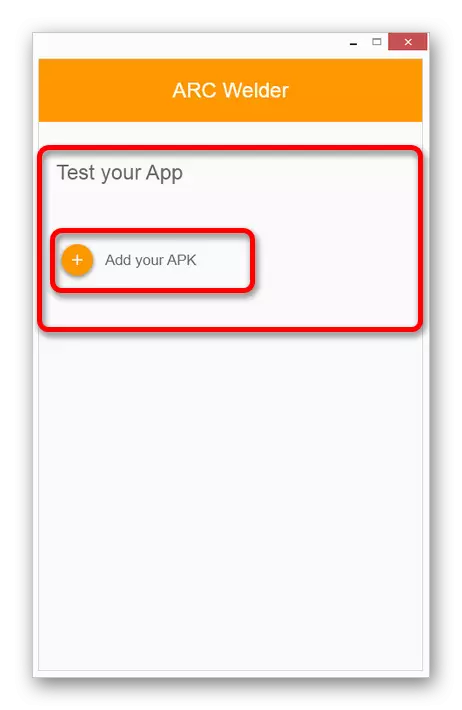
हे पूरक अत्यंत लहान आकाराच्या एपीके फायलींचे समर्थन करते आणि जुन्या Android आवृत्त्यांसह सुसंगत. मागणी सॉफ्टवेअर जोडू नका कारण ते केवळ एक वेळ गमावेल.
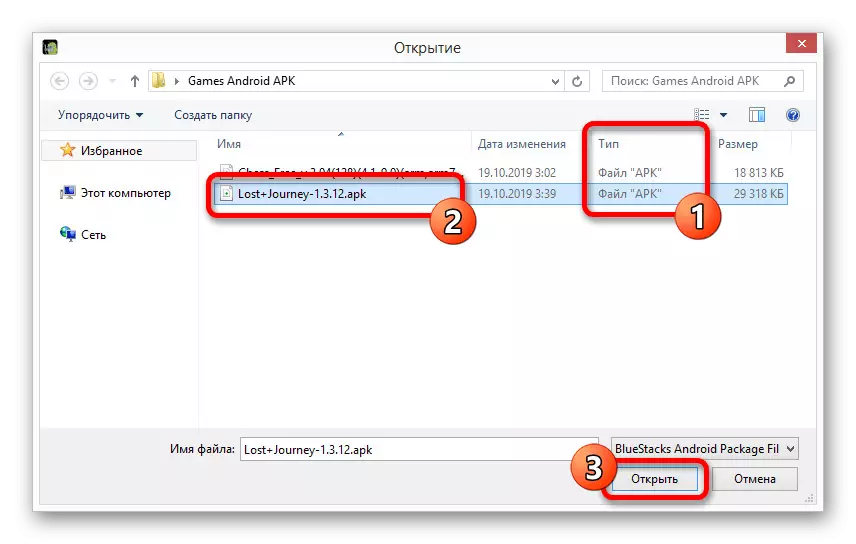
जेव्हा मुख्य पृष्ठावर डाउनलोड चिन्ह दिसेल तेव्हा प्रक्रिया पूर्ण होईपर्यंत प्रतीक्षा करा.
- मागील चरण यशस्वीरित्या पूर्ण झाल्यास, मुख्य एमुलेटर सेटिंग्ज आपोआप दिसतील. आपल्या विवेकबुद्धीनुसार रेझोल्यूशन, पक्ष अनुपात आणि इतर पॅरामीटर्स बदला.
- स्क्रीनच्या तळाशी, अनुप्रयोग सुरू करण्यासाठी "चाचणी" बटण क्लिक करा. उघडणे देखील काही वेळ घेईल, परंतु परिणामी, गेम वेगळी प्रक्रिया म्हणून दिसेल.
- इतर गोष्टींबरोबरच, Google Chrome मध्ये आर्क वेल्डर स्थापित केले जाते, सर्व जोडलेले गेम Chrome: // अॅप अनुप्रयोगांवर सादर केले जातील. इच्छित असल्यास, प्रत्येक पर्याय उजव्या माऊस बटणावर क्लिक करुन योग्य आयटम निवडून हटविला जाऊ शकतो.
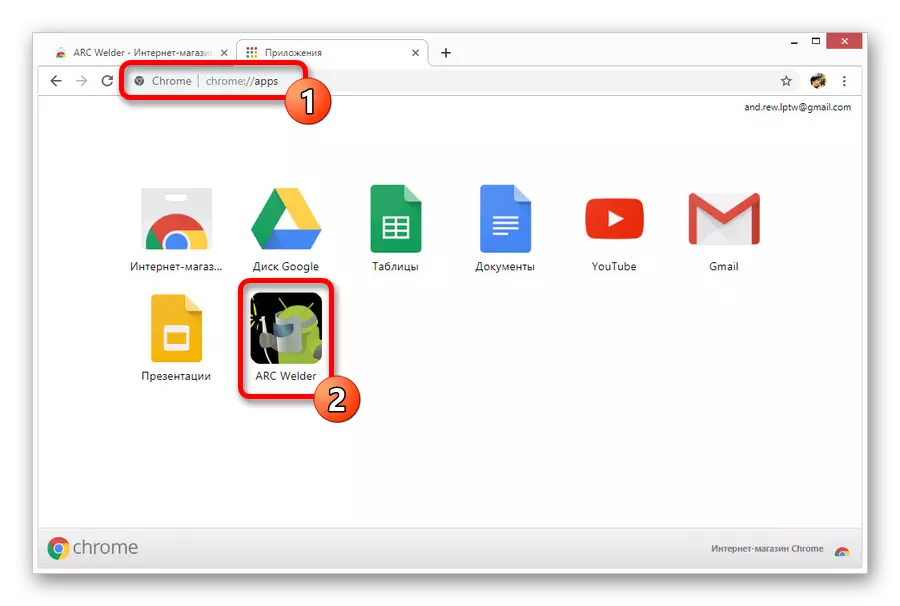
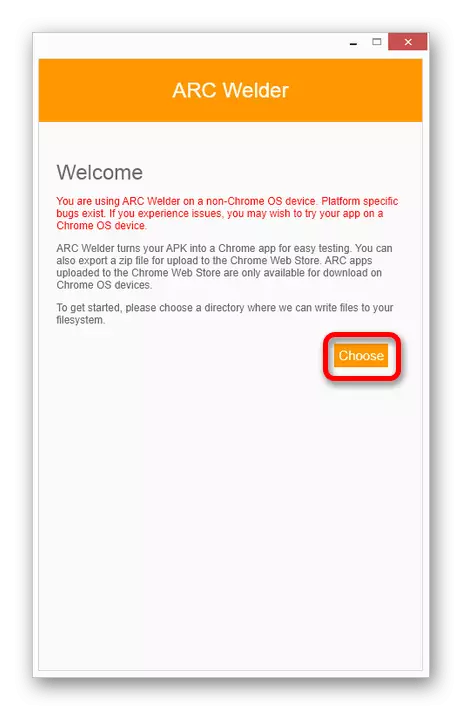
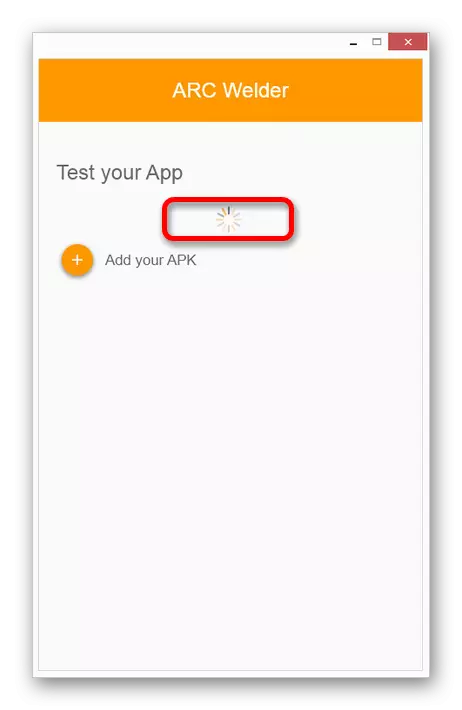
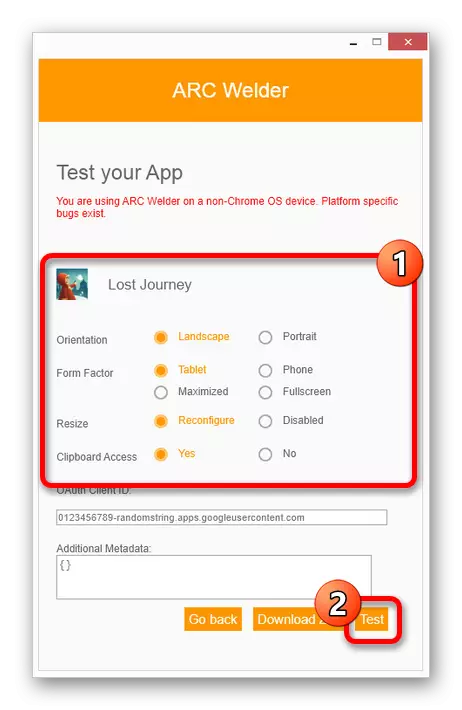
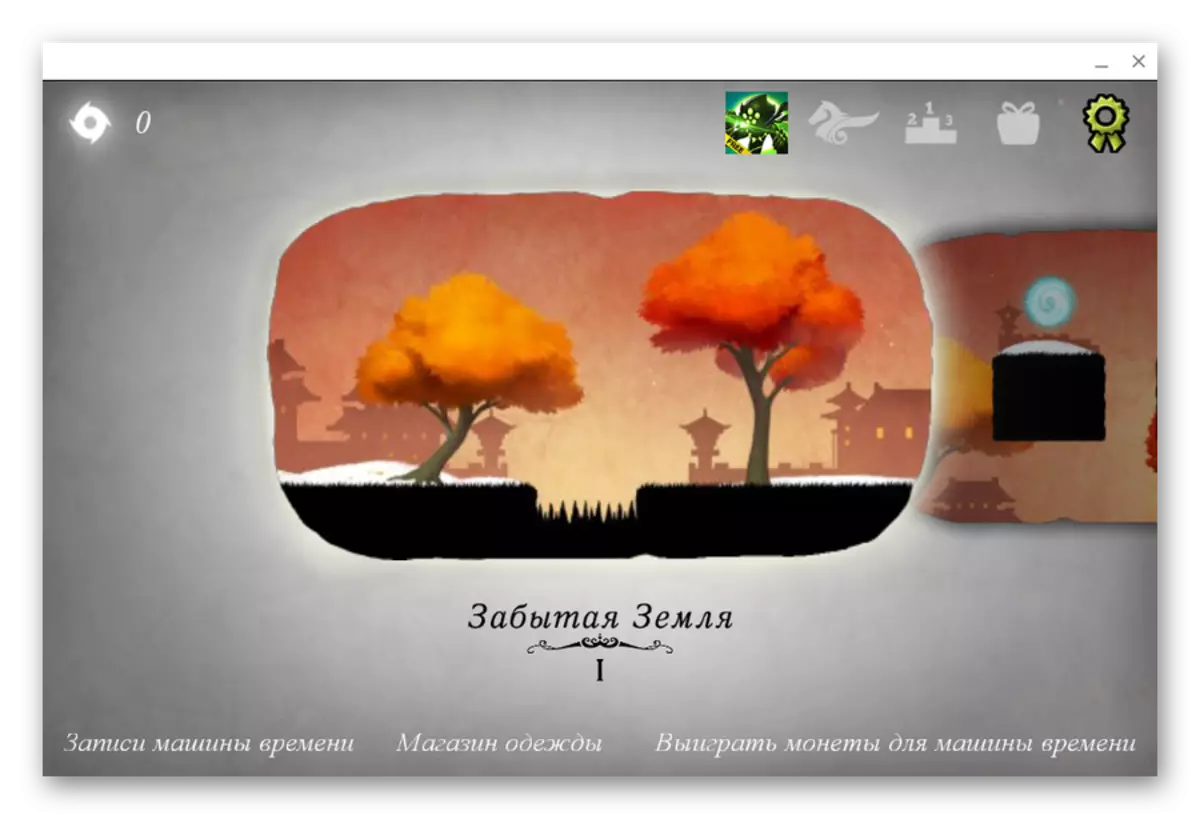
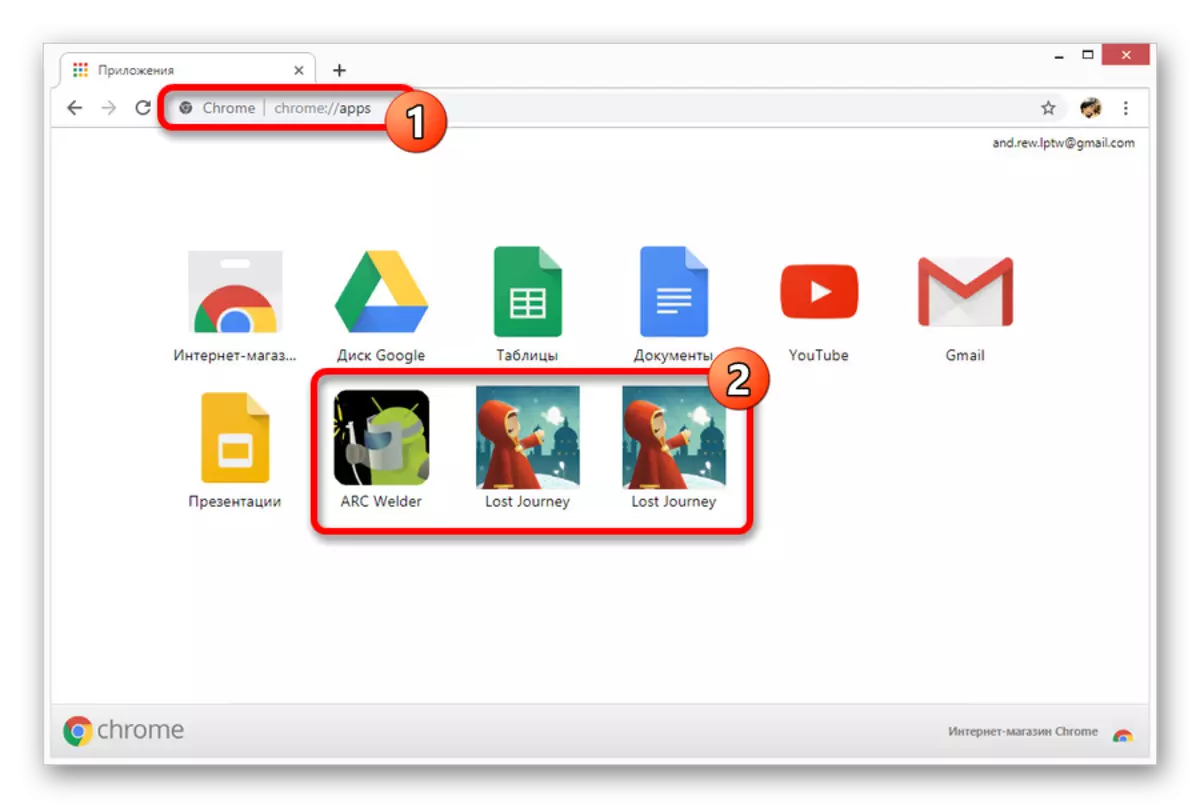
विस्ताराचा मुख्य तोटा म्हणजे मूळतः मोबाइल गेम्स नसलेल्या अनुप्रयोगांसाठी हेतू आहे. आणि काही लाइटवेट पर्याय समस्या उद्भवत नाहीत तरी संगणकाच्या शक्तीकडे दुर्लक्ष करून अधिक जटिल प्रकल्प सुरू होणार नाहीत. याव्यतिरिक्त, संभाव्य समस्यानिवारणमुळे, चालू असलेल्या आधारासाठी वापरण्यासाठी उपयुक्त नाही.
पद्धत 3: ब्लूस्टॅक्स
पीसीसाठी सर्व विद्यमान Android अनुवांशिकांकडून, ब्लूस्टॅक्स विंडोज अंतर्गत मोबाइल गेम खेळण्यासाठी पूर्णपणे लोकप्रिय आहेत. सॉफ्टवेअर सुरू करण्यासाठी, 5 GB पेक्षा जास्त विनामूल्य डिस्क स्पेस आवश्यक आहे, अमर्यादित इंटरनेट कनेक्शन आणि व्हर्च्युअलायझेशन सपोर्टसह प्रोसेसर.वापराच्या दृष्टीने, हे Android एमुलेटर तत्सम सॉफ्टवेअरमध्ये जोरदार ठळक आहे, परंतु संगणक कॉन्फिगरेशन अत्यंत उच्च सिस्टम आवश्यकता पूर्ण करते. यासह कोणतीही समस्या असल्यास, पीसी अद्यतनित करणे किंवा खालील पर्यायांपैकी एक वापरा सर्वोत्तम आहे.
पद्धत 4: नॉक्स अॅप प्लेयर
Android Emulators च्या सध्याच्या बाजारातील नोएक्स अॅप प्लेयर हा ब्लूस्टॅक्स अॅनालॉगचा एकमात्र योग्य आहे, पूर्वी पुनरावलोकन केलेल्या प्रोग्रामच्या पुढे अनेक मार्गांनी. उदाहरणार्थ, हे सॉफ्टवेअर आपल्याला सर्व ऑपरेटिंग सिस्टम आणि सर्व संबंधित कार्यांमधील प्रथम अनुकरण करण्याची परवानगी देते आणि केवळ अनुप्रयोग नाही. याव्यतिरिक्त, एनओएक्स सिस्टम आवश्यकता आपल्याला पुरेशी उच्च कार्यक्षमतेवर कमकुवत संगणकांवर कार्य करण्यास परवानगी देतात.
चरण 1: एमुलेटर तयार करणे
- प्रथम आपल्याला आवश्यक असल्यास, आमच्या विहंगावलोकन वाचल्यास, अधिकृत साइटवरून प्रोग्राम डाउनलोड आणि स्थापित करणे आवश्यक आहे. तपशीलवार विचार न करता, पूर्णपणे स्वयंचलित मोडमध्ये स्थापना केली जाते.
- डीफॉल्टनुसार, स्थापनेनंतर, नवीनतम अद्यतनांसह अँड्रॉइड पाचवा आवृत्तीवर आधारित एमुलेटरची एक प्रत तयार केली जाईल. सुरू करण्यासाठी, डेस्कटॉपवर किंवा सॉफ्टवेअर फोल्डरमध्ये नूएक्स चिन्हावर क्लिक करणे पुरेसे असेल.
- आपण ओएसच्या पाचव्या आवृत्तीसह समाधानी नसल्यास, प्रोग्राम "मल्टीप्लेअर" द्वारे तीन समस्यांपैकी एक नवीन प्रती तयार करण्याची क्षमता प्रदान करते. इंडेक्स इंस्टॉलेशन नंतर डेस्कटॉपवर देखील उपलब्ध होईल.
- हे सुरू करण्यासाठी मल्टीप्लेअर वापरणे चांगले आहे, कारण प्लॅटफॉर्म आवृत्तीच्या स्वतंत्र निवड व्यतिरिक्त, आपण प्रत्येक एमुलेटरच्या सेटिंग्जमध्ये बदल देखील करू शकता. उदाहरणार्थ, पक्ष अनुपात किंवा व्हिज्युअलायझेशन मोड बदलण्यासाठी.
- निर्मिती प्रक्रियेस आणि कॉन्फिगर करणे, अतिरिक्त, परंतु किमान नाही, संगणकाच्या BIOS वर जा आणि, ते पूर्वी पूर्ण झाले नसल्यास, व्हीटी-एक्स व्हर्च्युअलायझेशन फंक्शन सक्षम करा. विकसकांद्वारे घोषित केल्याप्रमाणे, आपण शिफारस केलेल्या शिफारसीकडे दुर्लक्ष केल्यास, नोएक्स अॅप प्लेयर दहा वेळापेक्षा जास्त कार्य करेल, यामुळे अनुप्रयोगांची सोयीस्कर उघडणे आणि निर्गमन सह सतत त्रुटी उद्भवते.
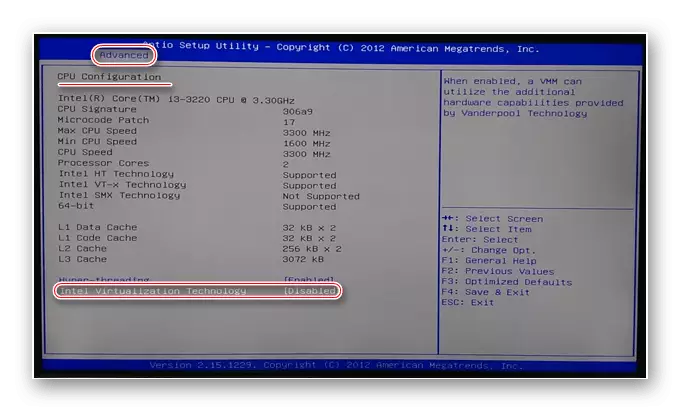
अधिक वाचा: संगणकावर वर्च्युअलाइजेशन कसे सक्षम करावे
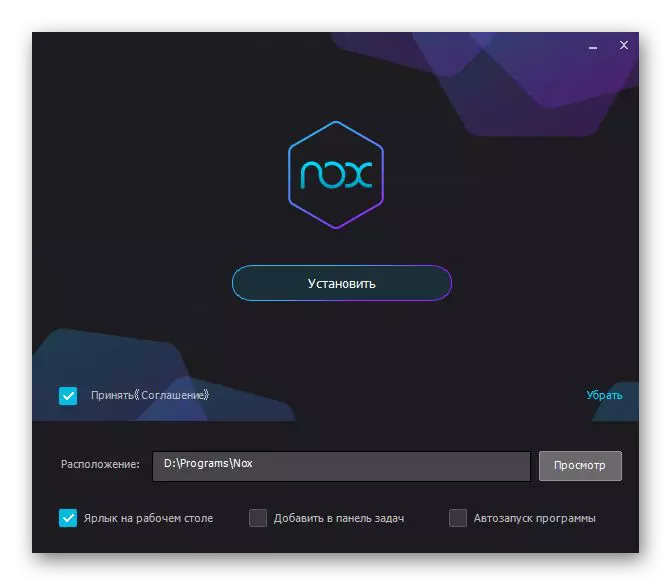
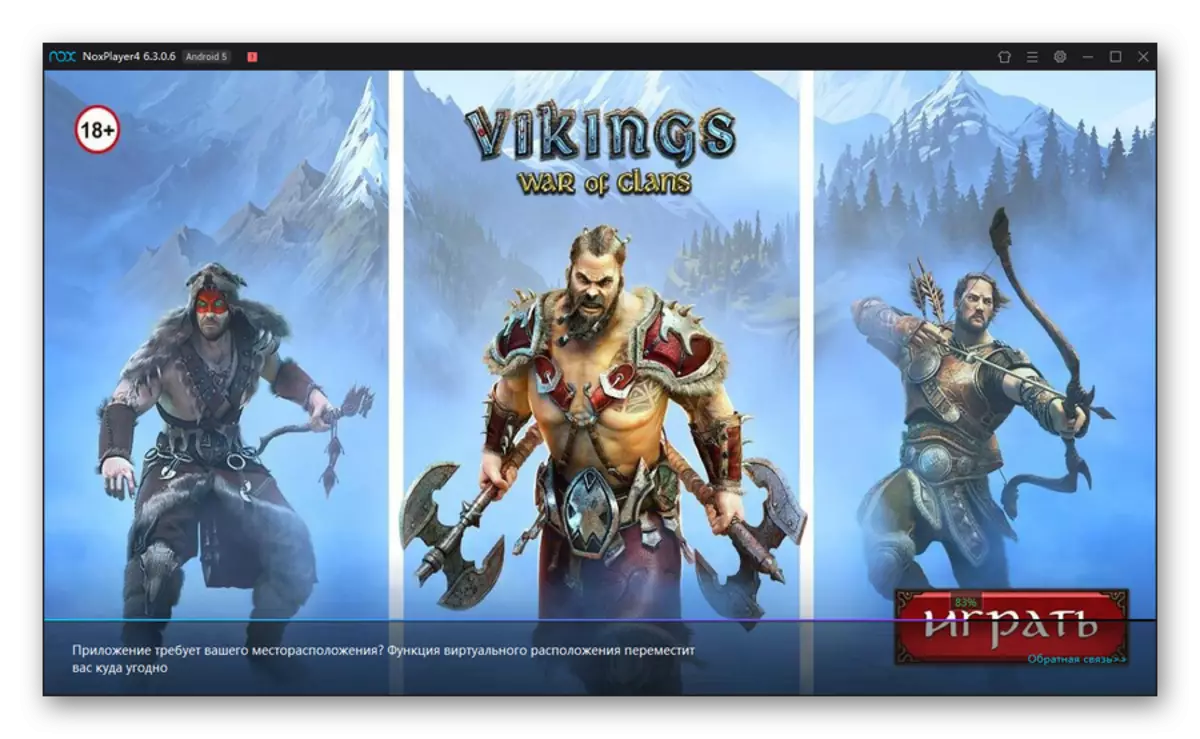
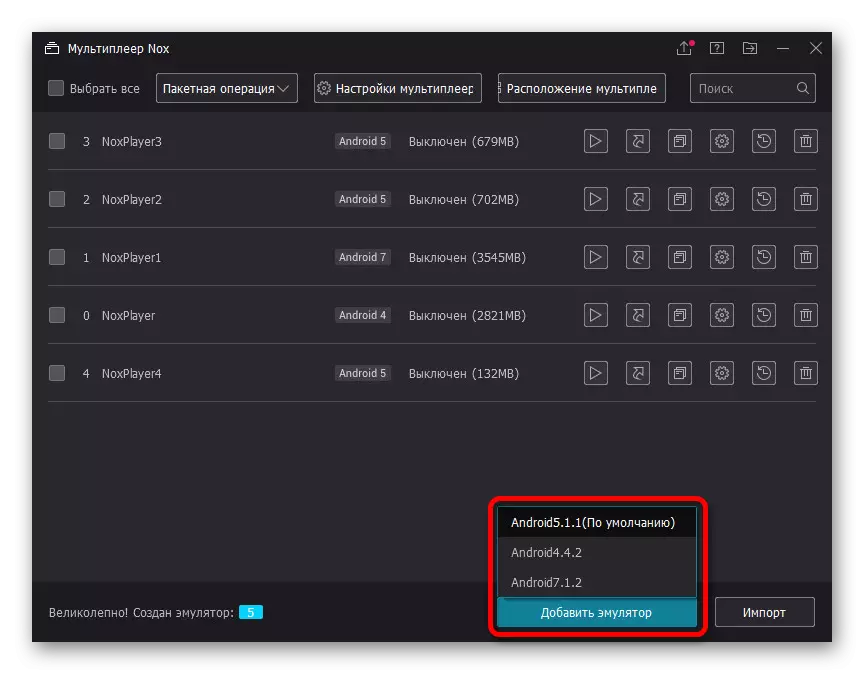
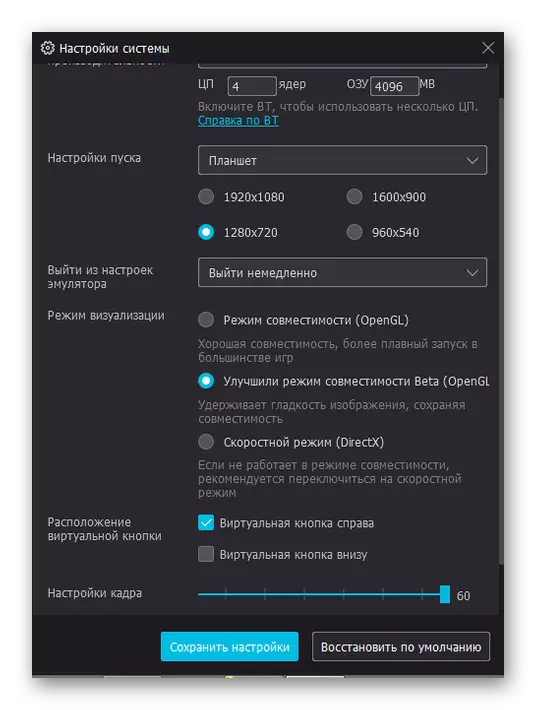
चरण 2: एमुलेटरसह कार्य करणे
- जेव्हा तयारीची तयारी पूर्ण झाली, तेव्हा एमुलेटर उघडा आणि Google Play अधिकृत स्टोअरमध्ये प्रवेश करण्यासाठी Google खात्यात अधिकृत करा. आम्ही प्रक्रियेचे वर्णन करणार नाही, कारण प्रत्यक्षात Android च्या कोणत्याही आवृत्तीशी पूर्णपणे समान असतात.
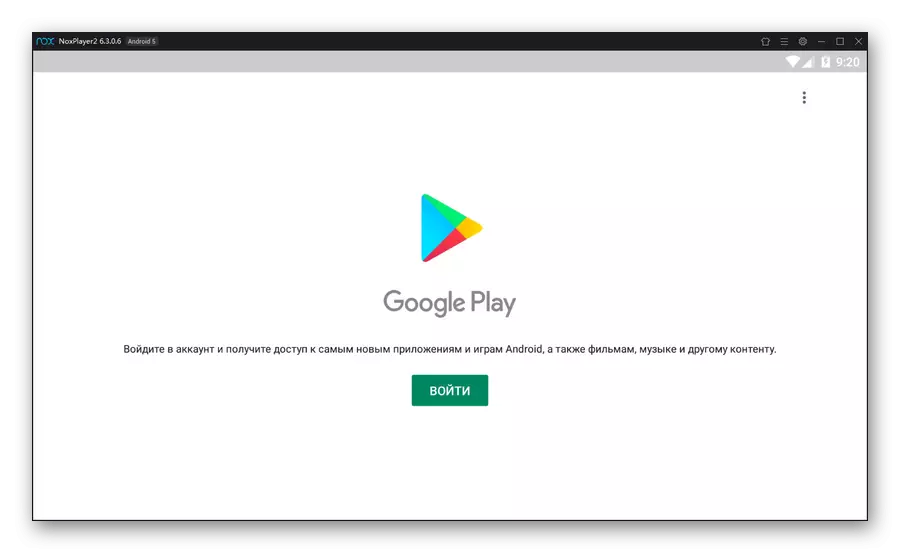
अधिक: Android वर Google खाते कसे जोडायचे
- Google Play बाजारातील गेमचे प्रतिष्ठापन आणि त्यानंतरचे प्रक्षेपण फोनवर समान कार्य वेगळे नाही. अनुप्रयोग पृष्ठावर प्रथम "स्थापित" बटण वापरा आणि स्थापित केल्यानंतर, उघडा क्लिक करा.
- जर आपण Google कनेक्ट करू इच्छित नसल्यास क्रमशः, एनओएक्स अॅप प्लेअर स्वतःचा अनुप्रयोग स्टोअर प्रदान करतो. येथे गेम स्थापित करणे त्याच प्रकारे केले आहे, तथापि, अधिकृत स्त्रोतांप्रमाणे कोणतेही क्षेत्रीय निर्बंध नाहीत.
- स्टोअरपैकी एक वापरल्याशिवाय, आपण नोएक्स अॅप प्लेअरमध्ये एपीके फाइलमधून कोणताही गेम स्थापित करू शकता. हे करण्यासाठी, आपल्याला प्रथम एमुलेटरच्या "सेटिंग्ज" ला भेट दाव्या लागतील, "मुख्य" टॅबवर "रूथ" चेकबॉक्स स्थापित करा आणि रीस्टार्ट करा.
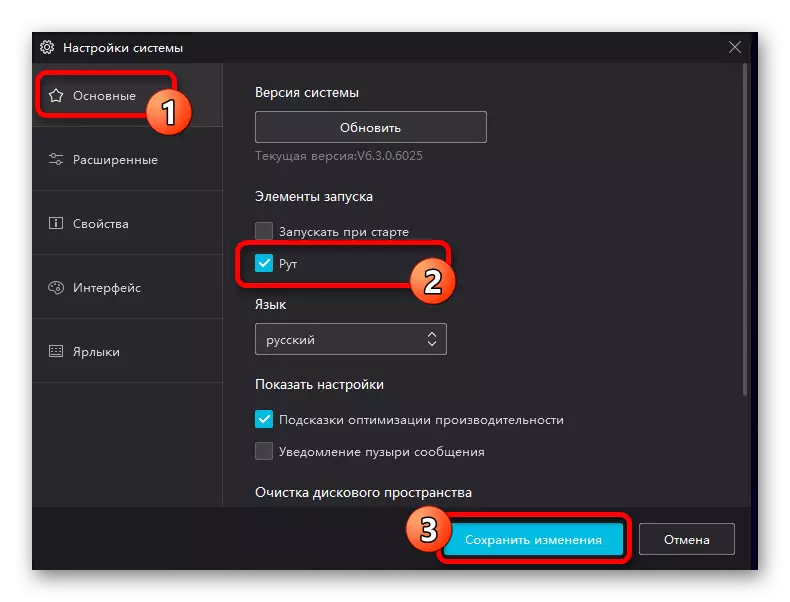
परिणामी, पुन्हा सक्षम झाल्यानंतर, प्रोग्रामच्या उजव्या बाजूस किंवा ड्रॅग करून पॅनेलवरील "apk" बटण वापरून अनुप्रयोग स्थापित करण्यासाठी उपलब्ध होईल. याव्यतिरिक्त, आपण Windows सिस्टम डिस्कवरील वैयक्तिक वापरकर्ता निर्देशिकेमध्ये apk "noox_share" फोल्डरमध्ये एपीके ठेवल्यास Android स्थापित करण्यासाठी फायली म्हणून नवीन गेम जोडले जाऊ शकतात.
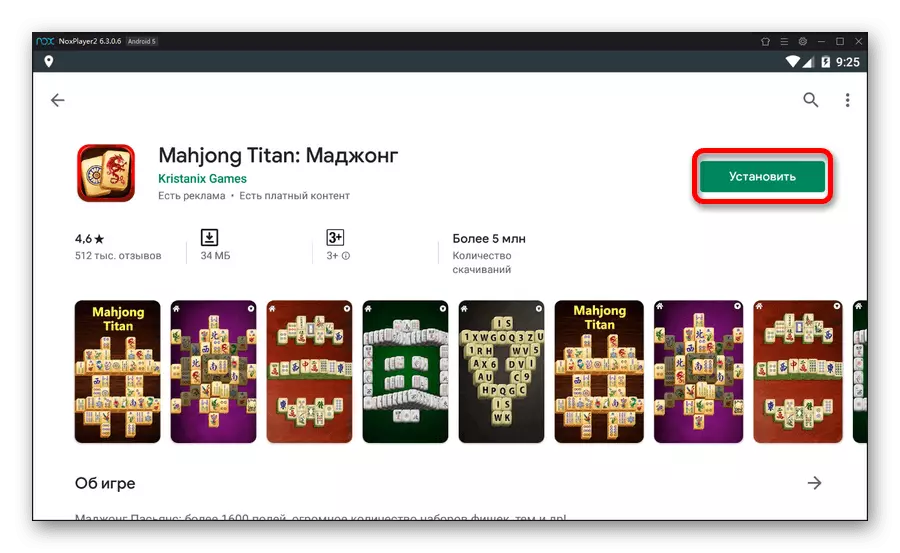
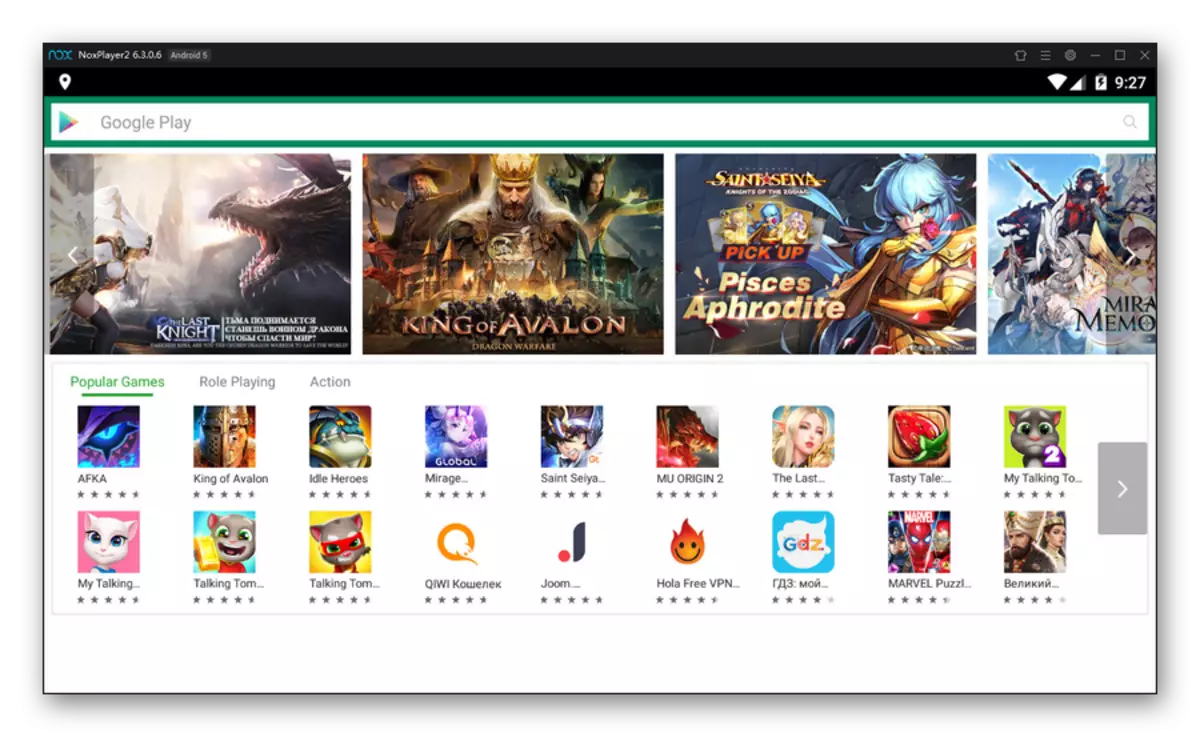
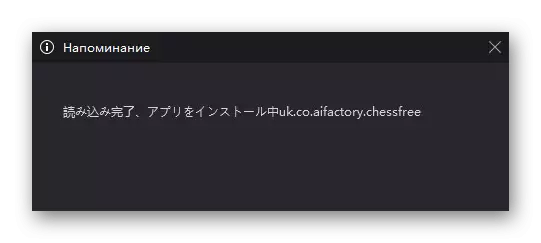
आपण पाहू शकता की, इंटरफेस आणि फंक्शन्सच्या संदर्भात ब्लूस्टॅक्सपेक्षा नॉक्स अॅप प्लेयर फार भिन्न नाही, परंतु प्रत्यक्षात अधिक स्थिर स्थिरता आणि कार्यप्रदर्शन दर्शवते. त्याच वेळी, डीफॉल्ट सेवा आणि अनुप्रयोग प्रणालीसाठी महत्त्वपूर्ण भूमिका बजावतात, व्यावहारिकपणे कामाच्या वेगाने नकारात्मक परिणाम न घेता.
पद्धत 5: वर्च्युअलबॉक्स
बर्याच प्रकरणांमध्ये, संगणकासाठी पूर्वीचे प्रतिनिधित्व केलेले क्लासिक अँड्रॉइड इम्युलेटर्स मोठ्या संख्येने अनुप्रयोग आणि सेवांच्या चेहऱ्यावरील महत्त्वपूर्ण त्रुटी आहेत जे लक्षणीय प्रमाणात कमी करतात. वर्च्युअल ऑपरेटिंग सिस्टम म्हणून विचाराधीन प्लॅटफॉर्म स्थापित करुन समस्या टाळल्या जाऊ शकतात. हा निर्णय सर्वात कठीण आहे, परंतु वैकल्पिकरित्या साइटवरील एका वेगळ्या लेखात वाचू शकतो.
ताबडतोब, हे स्पष्ट करणे आवश्यक आहे की सर्वसाधारणपणे Android वर्च्युअलबॉक्स प्रोग्रामद्वारे समर्थित नाही आणि पोर्ट केलेल्या मोबाइल ओएसच्या स्थापनेसाठी अधिक डिझाइन केलेले हे अधिक डिझाइन केलेले आहे. बर्याच "जड" गेम्स, विशेषत: सक्रियपणे 3D समाविष्ट करतात, ते येथे चालविणे शक्य होणार नाही कारण ते सहज बाहेर येतील. साध्या निर्णयामध्ये आपण खेळण्याचा प्रयत्न करू शकता, परंतु या प्रकरणात वर्च्युअल मशीनच्या सोप्या स्थापनेपासून सर्व अर्थ जवळजवळ हरवले आहे आणि मागील सॉफ्टवेअरच्या समस्यांसहच संबंधित असेल.
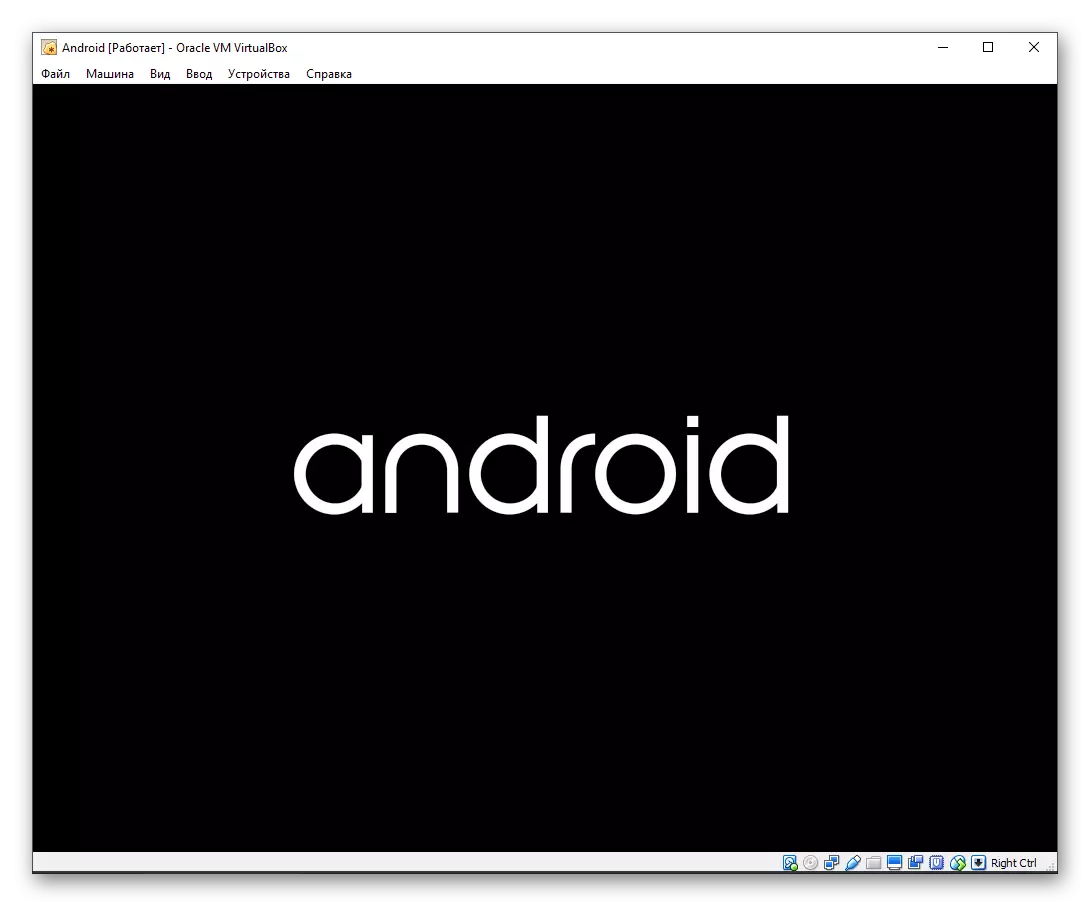
अधिक वाचा: वर्भाषावर Android कसे प्रतिष्ठापीत करायचे
- अनुप्रयोग सुरू करण्यासाठी, त्याच प्रकारे प्लेिंग मार्केटमध्ये स्विच करण्यासाठी पुरेसे नाही, कारण या प्रकरणात ते आवश्यक नसते. एकमात्र वाजवी उपाय म्हणजे एमुलेटरच्या अंतर्गत संचयन अंतर्गत गेमच्या एपीके फाइलचे हस्तांतरण आणि अंगभूत इंस्टॉलर वापरून उघडणारे. / ली>
- हे शक्य आहे की फाइल स्थापित करणे, "सुरक्षितता" किंवा "अनुप्रयोग" विभागात "अज्ञात स्त्रोत" वैशिष्ट्य चालू करून आपल्याला सिस्टम सेटिंग्ज बदलण्याची आवश्यकता असेल. हा स्टेज थेट Android च्या निवडलेल्या आवृत्तीवर अवलंबून असतो.
जर पीसी कोणत्याही अनुकरणकर्त्यांसह कार्य करण्यासाठी सांत्वनासह कार्य करत नसेल किंवा इतर काही कारणास्तव या सॉफ्टवेअरचा वापर करू इच्छित नसेल तर वर्च्युअलबॉक्सवरील Android सेटिंग एकमेव पर्याय होईल.
आम्ही सहज चाचणीसाठी आणि गंभीर Gemina साठी दोन्ही संगणकावर Android साठी गेम लॉन्च करण्यासाठी सर्व वर्तमान वर्तमान मार्ग सादर केले. तथापि, आवश्यक असल्यास, आपण अँडी, मेमू इत्यादी पर्यायी पर्यायांचा वापर करून इतर उपाय शोधू शकता.
देखील वाचा: पीसी साठी सर्वोत्तम bluestacks
